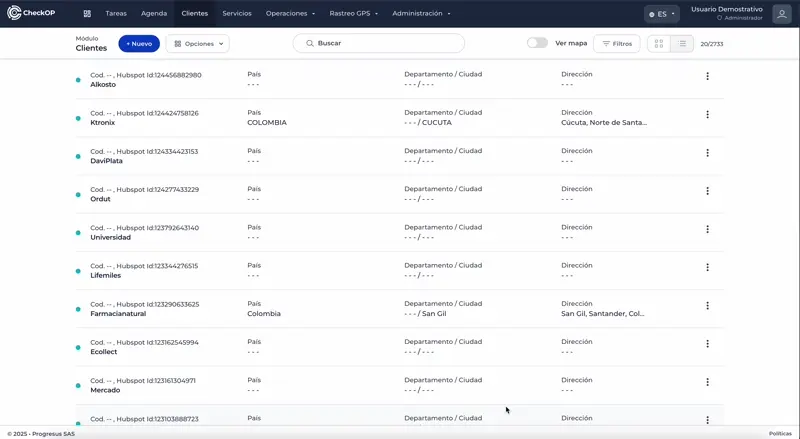Clientes y Ubicaciones | Clientes
Introducción
El módulo de Clientes en CheckOP permite crear y gestionar registros detallados de los clientes y su ubicación. Este módulo es especialmente útil cuando las tareas operativas requieren realizarse en un sitio específico del cliente, como instalaciones u oficinas.
¿Cómo Funciona?
Clientes: Cada cliente registrado en CheckOP puede tener una ubicación asociada, lo que permite identificar de manera precisa dónde se deben realizar las tareas operativas.
Vinculación a Tareas Operativas: Aunque no todas las tareas requieren estar asociadas a un cliente específico, en muchos casos es fundamental. Por ejemplo, cuando un técnico debe realizar una reparación o mantenimiento en las instalaciones de un cliente, el módulo permite vincular la tarea a esa ubicación en particular, proporcionando georreferenciación y otros detalles relevantes para la ejecución.
Flexibilidad:
- El módulo es opcional en las tareas, ya que no todas las operaciones necesitan asociarse a un cliente
- Algunas tareas pueden ser internas o generales y no requieren esta relación
Gestión de Clientes
Objetivo
Configurar y gestionar la información de los clientes y sus ubicaciones geográficas.
Crear Cliente
Proceso:
- Acceda al módulo de Clientes
- Seleccione la opción Nuevo Cliente
- Complete los siguientes campos:
- Código único: Número de identificación fiscal o nomenclatura personalizada (ej: 001)
- Nombre: Nombre del cliente (ej: ACMIC)
- País: País donde se ubica el cliente (ej: Colombia)
- Departamento: Departamento o estado (ej: Bogotá, Distrito Capital)
- Ciudad: Ciudad específica (ej: Bogotá)
- Dirección: Dirección física del cliente (opcional)
- Guarde el registro
Desktop
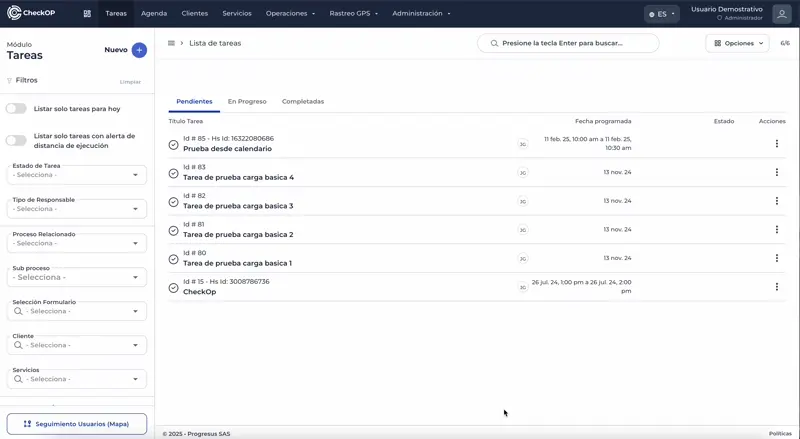
APP
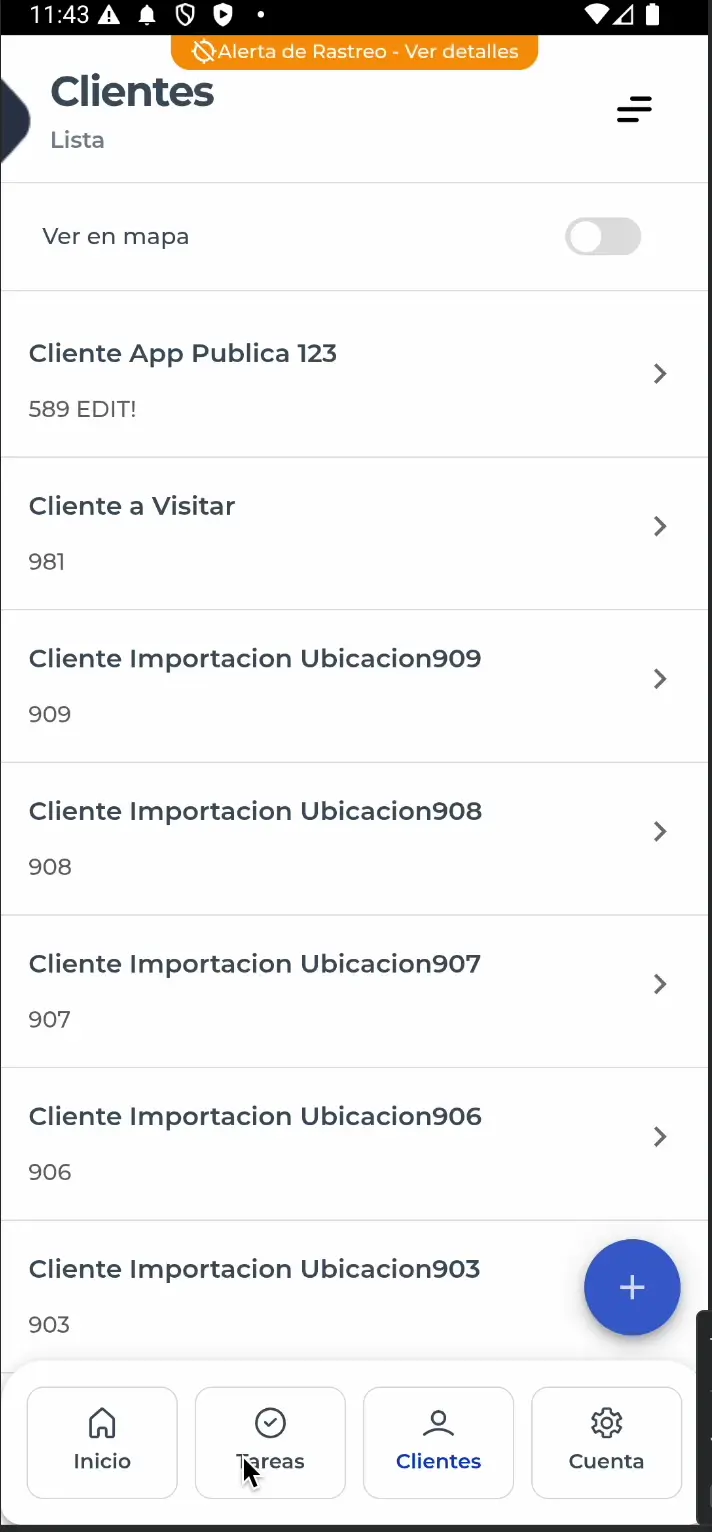
Asignar Ubicación Geográfica
Proceso:
- Durante la creación o edición del cliente
- Active la opción "Ubicación geográfica del cliente"
- Se habilitará la opción para buscar directamente la dirección
- Ingrese la dirección en el campo de búsqueda
- El sistema generará automáticamente las coordenadas GPS
Funcionalidad:
- Permite georreferenciar la ubicación exacta del cliente
- Facilita la asignación de tareas con ubicación específica
- Mejora la planificación de rutas para técnicos en campo
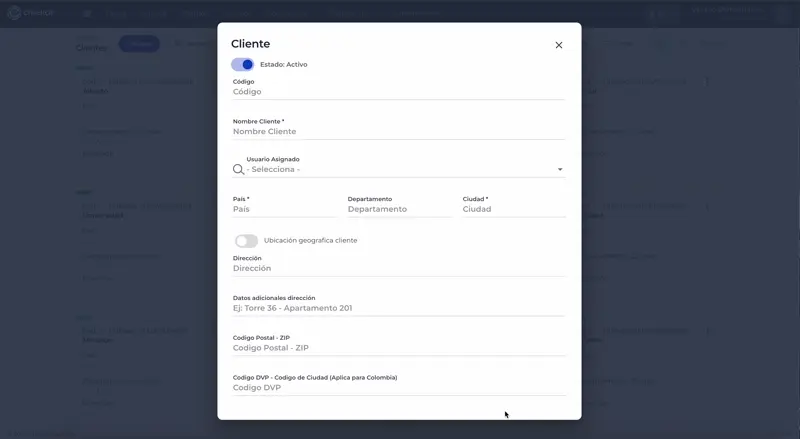
Editar Cliente
Proceso:
- Localice el cliente en la lista
- Seleccione la opción Editar
- Modifique los campos necesarios
- La edición incluye la posibilidad de cambiar la ubicación geográfica
- Guarde los cambios
Desktop
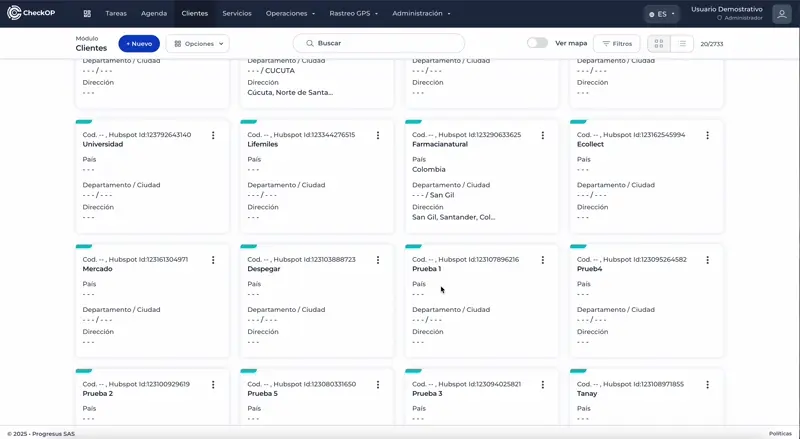
APP
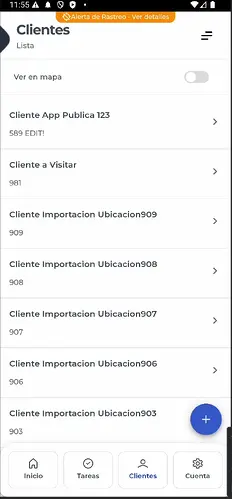
Eliminar Cliente
Proceso:
- Localice el cliente en la lista
- Seleccione los 3 puntos
- Seleccione la opción Eliminar
- Confirme la eliminación
Consideraciones:
- La eliminación afectará las referencias en tareas asociadas
- Considere inactivar el cliente en lugar de eliminarlo si tiene historial de tareas
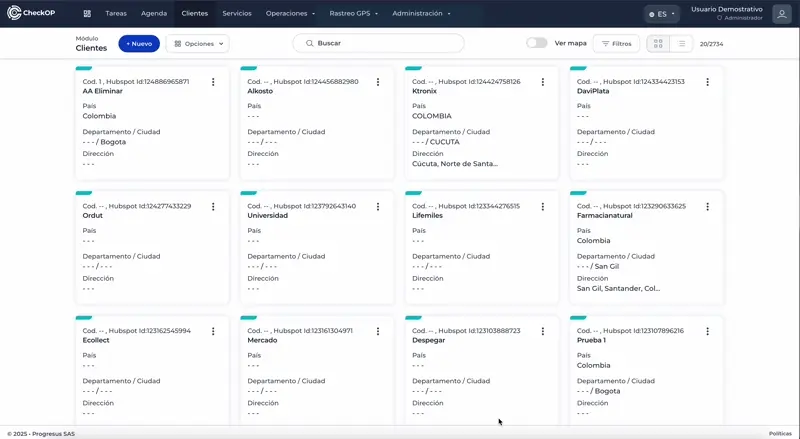
Asignar Propietario de Cliente
Proceso:
- Durante la creación o edición del cliente
- En el campo "Usuario asignado"
- Seleccione el usuario que será propietario del contacto
- Solo aparecerán usuarios registrados en el sistema
Funcionalidad:
- Permite definir responsabilidad sobre cuentas específicas
- Facilita la organización por territorios o especialidades
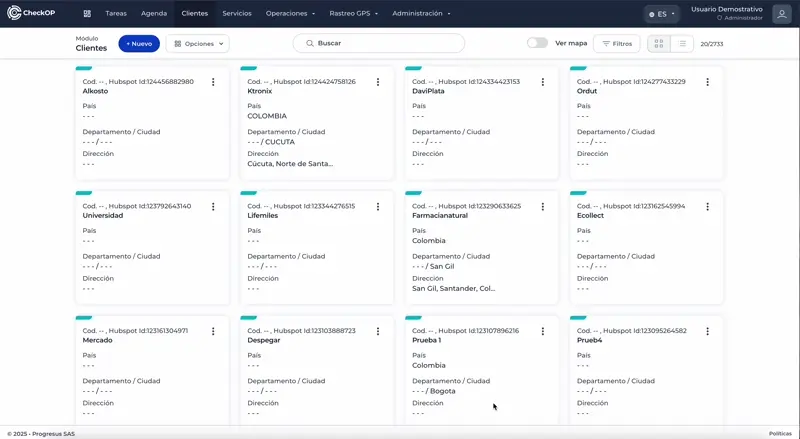
Importar Clientes Masivamente
Proceso:
- Acceda al módulo de Clientes
- Seleccione Opciones → Importar registros
- Descargue la plantilla de Excel proporcionada
- Complete la plantilla con la siguiente información:
Campos de la Plantilla:
- Código de cliente (requerido): Identificador único del cliente
- Nombre de cliente (requerido): Nombre del cliente
- País (requerido): País del cliente
- Departamento (requerido): Departamento o estado
- Ciudad (requerido): Ciudad del cliente
- Dirección (opcional): Dirección física
- Usuario asignado (opcional): Correo electrónico del usuario responsable
- Latitud (opcional): Coordenada de latitud para geolocalización
- Longitud (opcional): Coordenada de longitud para geolocalización
- Campos dinámicos: Campos personalizados previamente configurados
Obtención de Coordenadas GPS:
- Vaya a Google Maps
- Localice la dirección del cliente
- Haga clic derecho sobre la ubicación exacta
- Seleccione las coordenadas que aparecen
- Copie la latitud (primer número) y longitud (segundo número)
- Ingrese estos valores en las columnas correspondientes de la plantilla
Carga del Archivo:
- Guarde la plantilla completada
- Use el botón "Cargar datos"
- Seleccione el archivo de Excel
- Confirme la importación
Validaciones:
- El sistema no permitirá la importación si hay errores en campos requeridos
- Los emails de usuarios asignados deben existir en el sistema
- Si hay fallas, el sistema mostrará exactamente qué registros tienen problemas
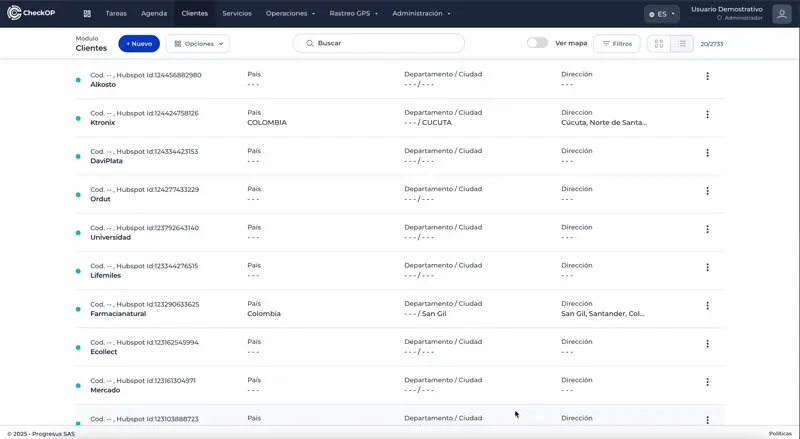
Actualizar Clientes Masivamente
Descargar Registro de Clientes
Proceso:
- Acceda al módulo de Clientes
- Seleccione Opciones → Descargar registros
- El sistema exportará un archivo con todos los campos configurados
- Si existen campos personalizados, aparecerán dinámicamente en la exportación
Ver Mapa y Ubicación Geográfica de Clientes
Activación de Vista de Mapa:
- En el módulo de Clientes
- Active la opción "Vista de mapa"
- Se mostrará un mapa con las ubicaciones de todos los clientes georreferenciados
Funcionalidades del Mapa:
- Filtros aplicables: Los clientes se pueden filtrar por país, estado activo/inactivo
- Información por cliente: Al pasar el mouse sobre un marcador se muestra:
- Título del cliente
- Número de identificación
- Detalles del cliente
- Status (activo/inactivo)
- Navegación: Opción "Cómo llegar" que abre Google Maps con la ubicación
- Controles: Ampliar, disminuir, limpiar filtros del mapa
Códigos de Color:
- Puntos verdes: Clientes activos
- Otros colores: Clientes inactivos
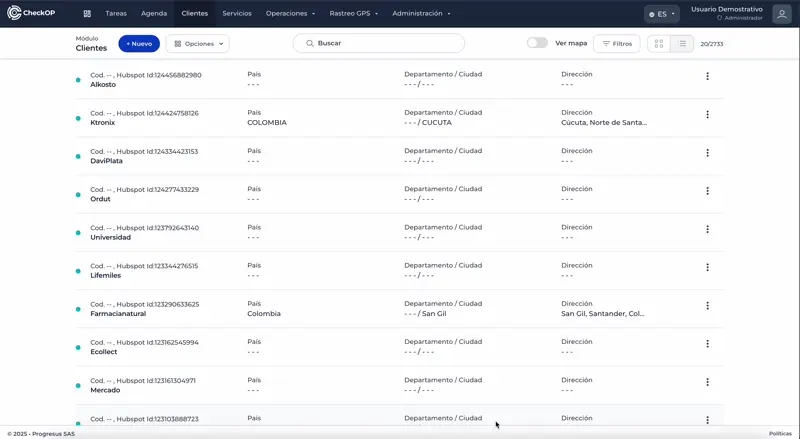
Filtrar Clientes
Opciones de Filtrado:
- Por país: Mostrar solo clientes de países específicos
- Por estado: Filtrar clientes activos o inactivos
- Por usuario asignado: Ver solo clientes asignados a usuarios específicos
- Búsqueda general: Campo de búsqueda para localizar clientes rápidamente
Funcionalidad en Mapa:
- Los filtros aplicados se reflejan también en la vista de mapa
- Solo se mostrarán los marcadores de clientes que cumplan con los criterios seleccionados